轻松学会设置Win7屏幕保护程序
作者:佚名 来源:未知 时间:2024-11-14
win7屏幕保护如何设置
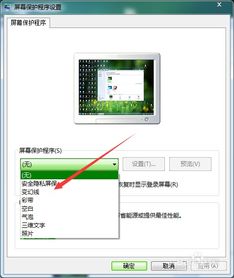
在Windows 7操作系统中,屏幕保护程序(Screen Saver)是一个既实用又有趣的功能。它可以在计算机闲置一段时间后自动启动,防止显示器因长时间静止画面而出现的烧屏问题,同时也能为用户提供美观的视觉体验。本文将详细介绍如何在Windows 7中设置屏幕保护程序,帮助用户全面了解并应用这一功能。
一、进入个性化设置界面
首先,我们需要进入Windows 7的个性化设置界面。具体操作步骤如下:
1. 找到桌面空白处:确保当前处于桌面状态,找到桌面上的任意空白位置。
2. 鼠标右击:在桌面空白处点击鼠标右键,会弹出一个上下文菜单。
3. 选择“个性化”:在上下文菜单中,找到并点击“个性化”选项。此时,会打开Windows 7的个性化设置界面。
二、进入屏幕保护程序设置
在个性化设置界面中,我们需要进一步进入屏幕保护程序的详细设置页面。步骤如下:
1. 定位到屏幕保护程序:在个性化设置界面的右下角,可以看到一个名为“屏幕保护程序”的链接。点击这个链接,会进入屏幕保护程序的设置窗口。
2. 打开屏幕保护程序设置:点击“屏幕保护程序”后,系统会弹出一个新的对话框,名为“屏幕保护程序设置”。
三、选择屏幕保护程序
在“屏幕保护程序设置”窗口中,用户可以浏览并选择自己喜欢的屏幕保护程序。
1. 下拉菜单:在“屏幕保护程序”下拉菜单中,列出了Windows 7自带的多种屏幕保护程序,如“气泡”、“彩带”、“3D文字”等。用户可以通过滚动下拉菜单来查看所有可用的选项。
2. 预览屏幕保护程序:在选定一个屏幕保护程序后,可以点击“预览”按钮,系统会在当前窗口中预览所选屏幕保护程序的运行效果。
3. 选择喜欢的程序:根据自己的喜好和需求,选择一个合适的屏幕保护程序。
四、设置等待时间
在“屏幕保护程序设置”窗口中,除了选择屏幕保护程序外,用户还可以设置屏幕保护程序启动前的等待时间。
1. 找到等待时间设置:在对话框中,有一个名为“等待”的文本框,这里可以设置屏幕保护程序启动前的空闲时间(单位为分钟)。
2. 调整等待时间:通过点击文本框右侧的上下箭头或直接在文本框中输入数字,可以调整等待时间。例如,将等待时间设置为10分钟,意味着如果计算机在10分钟内没有进行任何操作,屏幕保护程序就会自动启动。
五、设置密码保护
为了增强计算机的安全性,用户还可以选择在恢复工作时要求输入密码。
1. 启用密码保护:在“屏幕保护程序设置”窗口中,勾选“在恢复时显示登录屏幕”选项。这样,当屏幕保护程序启动后,用户需要输入正确的密码才能解锁计算机并继续工作。
2. 密码设置:启用密码保护后,需要确保已经为Windows用户账户设置了密码。如果没有设置密码,可以通过控制面板中的“用户账户”功能来创建一个新密码。
六、应用并保存设置
完成以上所有设置后,用户需要点击“应用”按钮,使设置生效。然后,点击“确定”按钮,关闭“屏幕保护程序设置”窗口。
七、屏幕保护程序的附加选项
部分屏幕保护程序可能包含额外的设置选项,用户可以进一步自定义屏幕保护程序的外观和行为。
1. 查找附加选项:在“屏幕保护程序设置”窗口中,选定一个屏幕保护程序后,点击“设置”按钮(如果可用)。会弹出一个新的对话框,包含该屏幕保护程序的附加设置选项。
2. 调整附加选项:根据屏幕保护程序的不同,附加设置选项可能包括颜色、速度、图案、文字等。用户可以通过调整这些选项来个性化屏幕保护程序的外观和行为。
3. 应用并保存附加设置:完成附加设置后,点击“确定”按钮保存设置并返回到“屏幕保护程序设置”窗口。然后,按照前面的步骤应用并保存屏幕保护程序的主设置。
八、测试屏幕保护程序
为了确保设置正确且屏幕保护程序能够按预期工作,用户可以进行简单的测试。
1. 等待屏幕保护程序启动:让计算机处于空闲状态,不进行任何操作。等待设置的等待时间过后,屏幕保护程序应该会自动启动。
2. 观察屏幕保护程序:观察屏幕保护程序的运行效果,确保它与预期相符。
3. 测试密码保护:如果启用了密码保护,尝试唤醒计算机并检查是否要求输入密码。如果一切正常,输入密码后应该能够成功解锁计算机并继续工作。
九、常见问题及解决方案
1. 屏幕保护程序无法启动:如果屏幕保护程序没有按预期启动,请检查是否设置了正确的等待时间,并确保计算机处于空闲状态。此外,还需要检查是否有其他程序或设置干扰了屏幕保护程序的运行。
2. 预览效果与实际不符:在某些情况下,预览效果可能与实际运行效果略有差异。这通常是由于系统资源或预览窗口的限制造成的。如果预览效果不符合预期,请以实际运行效果为准。
3. 密码保护无法正常工作:如果启用了密码保护但无法正常工作,请确保已经为Windows用户账户设置了密码,并检查密码保护选项是否已正确启用。
十、总结
Windows 7的屏幕保护程序不仅是一个防止烧屏的实用功能,还能为用户提供美观的视觉体验。通过本文的介绍,用户可以全面了解如何在Windows 7中设置屏幕保护程序,包括进入个性化设置界面、选择屏幕保护程序、设置等待时间、启用密码保护、应用并保存设置等步骤。同时,用户还可以根据屏幕保护程序的附加选项进一步个性化设置,并通过简单的测试确保设置正确且屏幕保护程序能够按预期工作。希望这篇文章能帮助用户更好地利用Windows 7的屏幕保护程序功能,提升计算机的使用体验和安全性。
- 上一篇: 春联正确贴法:如何区分左右顺序?
- 下一篇: 一倍与二倍是否相同?
































